파일 브라우저: 이 코드를 사용하면 간단한 파일 브라우저를 생성하여 사용자가 지정된 디렉터리의 모든 파일과 폴더를 탐색하고 트리 구조에서 선택하고 탐색할 수 있습니다.
이미지 브라우저: 이미지 파일만 표시하도록 트리 구조를 제한함으로써 이 코드를 사용하면 사용자가 트리 구조에서 이미지 파일을 선택하고 미리보기 창에서 볼 수 있는 간단한 이미지 브라우저를 만들 수 있습니다.
파일 관리자: 이 코드는 완전한 파일 관리자를 생성하기 위한 기본 프레임워크로 사용될 수 있으며, 이를 통해 사용자는 트리 구조에서 파일과 폴더를 선택하고 복사, 이동, 삭제와 같은 작업을 수행할 수 있습니다.
파일 선택기: 이 코드는 사용자가 지정된 디렉터리의 모든 파일과 폴더를 찾아보고 파일이나 폴더를 입력 또는 출력으로 선택할 수 있는 파일 선택기 대화 상자를 만드는 데 사용할 수 있습니다.
이미지 선택기: 트리 구조에서 이미지 파일만 표시하도록 제한함으로써 이 코드를 사용하면 사용자가 트리 구조에서 이미지 파일을 입력 또는 출력으로 선택할 수 있는 그림 선택기 대화 상자를 만들 수 있습니다. "
import wx
import os
class MainFrame(wx.Frame):
def __init__(self, parent, title):
wx.Frame.__init__(self, parent, title=title, size=(800, 600))
# 创建一个垂直布局的主容器,并将其设置为窗体的主布局管理器
main_sizer = wx.BoxSizer(wx.VERTICAL)
self.SetSizer(main_sizer)
# 创建一个水平布局的容器,用于将树状组件和预览窗格放置在同一行
hbox = wx.BoxSizer(wx.HORIZONTAL)
main_sizer.Add(hbox, proportion=1, flag=wx.EXPAND|wx.ALL, border=5)
# 创建一个按钮,用于打开文件夹选择对话框
button = wx.Button(self, wx.ID_ANY, "Open Folder")
hbox.Add(button, proportion=0, flag=wx.ALL, border=5)
# 创建一个树状组件,用于显示指定目录中的所有文件
self.tree = wx.TreeCtrl(self, style=wx.TR_DEFAULT_STYLE|wx.TR_HIDE_ROOT)
self.root = self.tree.AddRoot("Root")
hbox.Add(self.tree, proportion=1, flag=wx.EXPAND|wx.ALL, border=5)
# 创建一个预览窗格,用于显示选定的图像文件
self.preview = wx.StaticBitmap(self, wx.ID_ANY, wx.NullBitmap)
hbox.Add(self.preview, proportion=1, flag=wx.EXPAND|wx.ALL, border=5)
# 将按钮的单击事件绑定到处理函数self.on_open_folder()上
button.Bind(wx.EVT_BUTTON, self.on_open_folder)
# 将树状组件的选中事件绑定到处理函数self.on_tree_select()上
self.Bind(wx.EVT_TREE_SEL_CHANGED, self.on_tree_select, self.tree)
# 显示窗体
self.Centre()
self.Show(True)
def create_tree(self, parent, path):
# 递归地向树状组件中添加指定目录中的所有文件和子目录
for item in os.listdir(path):
fullpath = os.path.join(path, item)
if os.path.isdir(fullpath):
node = self.tree.AppendItem(parent, item)
self.create_tree(node, fullpath)
else:
ext = os.path.splitext(fullpath)[1].lower()
if ext in [".jpg", ".jpeg", ".png", ".bmp", ".gif"]:
self.tree.AppendItem(parent, item, data=fullpath)
def on_open_folder(self, event):
# 处理打开文件夹按钮的单击事件,打开文件夹选择对话框并更新树状组件
dialog = wx.DirDialog(self, "Select a folder")
if dialog.ShowModal() == wx.ID_OK:
self.tree.DeleteChildren(self.root)
self.create_tree(self.root, dialog.GetPath())
dialog.Destroy()
def on_tree_select(self, event):
# 处理树状组件的选中事件,更新预览窗格中的图像文件
item = event.GetItem()
if item:
filepath = self.tree.GetItemData(item)
if filepath:
image = wx.Image(filepath, wx.BITMAP_TYPE_ANY)
self.preview.SetBitmap(wx.Bitmap(image))
if __name__ == "__main__":
app = wx.App(False)
frame = MainFrame(None, "File Viewer")
app.MainLoop()이 코드는 간단한 Python 프로그램으로, 파일과 폴더가 포함된 트리 구조를 표시하고 파일 선택 후 미리보기 기능을 표시하는 데 사용됩니다. 프로그램은 wxPython 라이브러리를 사용합니다. 이것은 Python이 크로스 플랫폼 데스크톱 애플리케이션을 쉽게 만들 수 있게 해주는 wxWidgets 기반의 Python GUI 툴킷입니다.
코드에는 wx.Frame에서 상속되고 기본 양식을 만드는 데 사용되는 MainFrame이라는 클래스가 포함되어 있습니다. MainFrame의 생성자, 수직 레이아웃 기본 컨테이너 main_sizer가 생성되고 양식의 기본 레이아웃 관리자로 설정됩니다. 다음으로, 트리 구성 요소와 미리 보기 창을 같은 줄에 배치하고 hbox를 추가하기 위해 수평 레이아웃 hbox 컨테이너가 생성됩니다. 그런 다음 지정된 디렉터리의 모든 파일을 표시하는 트리 구성 요소와 선택한 이미지 파일을 표시하는 미리 보기 창을 만듭니다. 마지막으로 트리 구성 요소의 선택 이벤트가 핸들러 함수 self.on_tree_select에 바인딩됩니다. () 및 양식이 표시됩니다.
MainFrame 클래스에는 create_tree 및 on_tree_select라는 두 가지 메서드가 있습니다. create_tree 메서드는 지정된 디렉터리의 모든 파일과 하위 디렉터리를 반복적으로 추가하는 데 사용됩니다. 파일 이름 및 트리 구성 요소에 대한 파일의 전체 경로 on_tree_select 메서드는 트리 구성 요소의 선택 이벤트를 처리하고 트리 구성 요소에서 파일을 선택하면 이미지 파일을 업데이트하는 데 사용됩니다. 파일의 전체 경로를 지정하고 wxPython 라이브러리의 wx.Image 클래스를 사용하여 이미지를 로드한 다음 이를 미리 보기 창에 표시합니다.
마지막으로 프로그램은 wxPython 라이브러리의 wx를 사용하여 애플리케이션 인스턴스 앱을 만듭니다. , MainFrame 클래스를 사용하여 메인 폼 프레임을 생성한 다음 앱의 MainLoop() 메서드를 호출하여 이벤트 루프에 들어가서 사용자의 작업이 애플리케이션을 종료할 때까지 기다립니다.
효과는 다음과 같습니다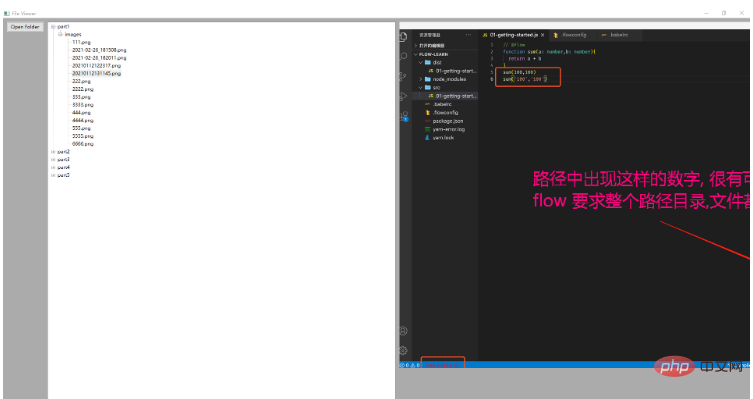
위 내용은 Python을 사용하여 대화형 파일 브라우저를 구현하는 방법의 상세 내용입니다. 자세한 내용은 PHP 중국어 웹사이트의 기타 관련 기사를 참조하세요!